【デザイン】2010/02/22
ほんのひと手間でパース全体に安定感
こんにちは。オーセブンのCAD設計室です。
オーセブンCADをお使いの皆さんはパース作成後、いざレンダリング!!という時に、左絵のように、プランが空を飛んでいるように見える。そんな違和感を覚えた方もいらっしゃるのではないでしょうか。
床ユニットを用いて前面に道路を加えるだけで、簡単に作成することができます。今回はその作り方をご紹介致します。
オーセブンCADをお使いの皆さんはパース作成後、いざレンダリング!!という時に、左絵のように、プランが空を飛んでいるように見える。そんな違和感を覚えた方もいらっしゃるのではないでしょうか。
床ユニットを用いて前面に道路を加えるだけで、簡単に作成することができます。今回はその作り方をご紹介致します。
道路を入れていないパース
 |
敷地と建物全体が空に浮いているような、どうもそんな違和感があります。このような“天空の城ラピュタ状態”のようにならないように、床ユニットを使って、道路をパースに加えて見ましょう。
道路を加えたイメージパース
 |
やはり何処か地に足がついた感じがします。パースにも落ち着きが出ます。お施主様に対しても、道路に面している側と隣地側の区別も付けられ、そういったプレゼンにも役立てられます。
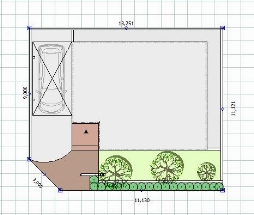 | 製作した図面の道路境界線に沿って、“手描き補助線機能”を使って、アウトラインを加えます。 |
補助線を右図のように入力し、加工 → オフセットを使って、外側に道路の幅員の寸法分オフセットします。 | 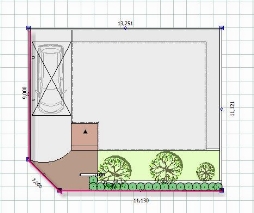 |
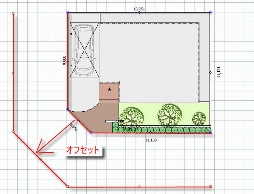 | 幅員だけオフセットさせた後、補助線の端と端を閉じる為の補助線を、基本補助線の“垂直角度”を使って、入力します。 |
道路の端を補助線で閉じ、補助線で区切られたスペースに合わせて、床ユニット → 道路 を入力します。 | 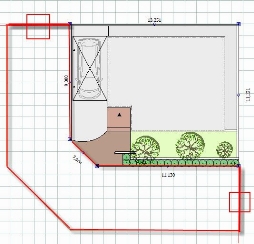 |
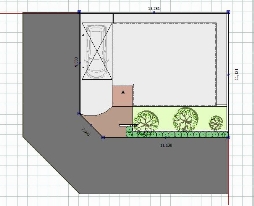 | あとは境界ポイントのレベルに合わせて、床ユニットの頂点に敷地ポイントのレベルを入力します。 境界に側溝やグレーチング・縁石などがある場合は、“ユニットレイヤーの車庫周り”にあるそれらのユニットパーツを境界線に配列させると、より現場の臨場感が出せますよ。 (標識や電柱も入れてみると尚良しです。) |
道路との境界に、このようにL型側溝を加えてみました。高低差がある場合は、これらを一度に選択し、“レベル一括変換2点”を使って、道路境界ポイントの端と端のレベルに合わせて勾配なりに配置できます。(シンボル変換モードは必ず完全変形にチェックを付けておいてください。) | 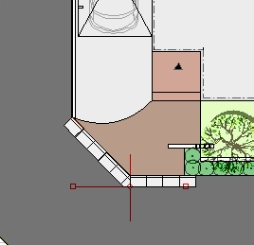 |
 |
道路の境界にL型側溝を加えてみました。せっかく製作したプランが“ラピュタ”にならないように、簡単にアレンジして道路を加えてみてください。


